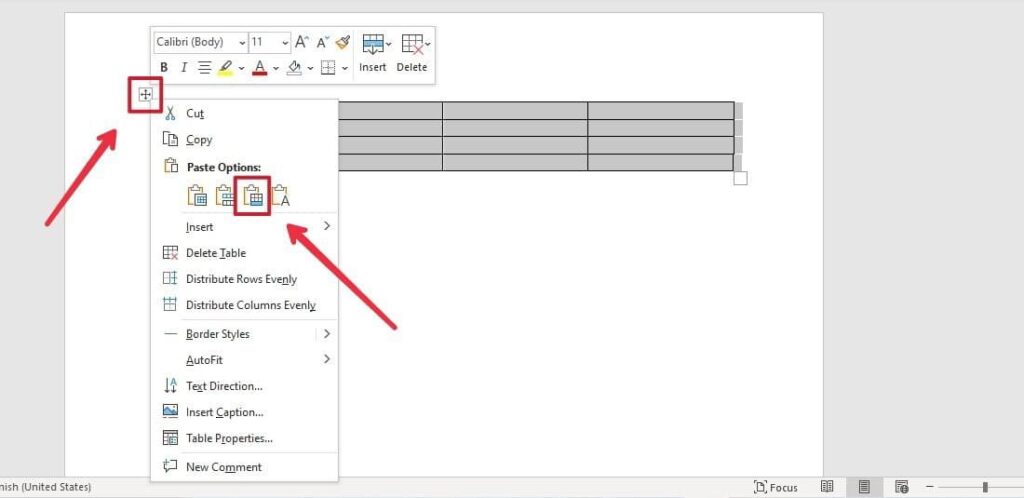Jedną z najważniejszych rzeczy, których możemy się nauczyć, jest używanie słowo do tworzenia dokumentów. Nie ma znaczenia, do czego to służy; Zawsze, przynajmniej raz, będzie trzeba wiedzieć, jak korzystać z tego programu do edycji dokumentów, aby rozwiązać nieprzewidziane zdarzenie, zakwalifikować się do pracy lub pomóc przyjacielowi, koledze, członkowi rodziny lub znajomemu.
Na szczęście nauka obsługi programu Word nie jest trudna. Jest jednak wiele rzeczy, o których należy wiedzieć, ponieważ zawiera nieskończone funkcje edycji, które często są nieco trudne w użyciu, jeśli nie mamy wcześniejszego pomysłu, ale które ogólnie są proste, a jedną z nich jest łatwo połącz dwa stoły, co wyjaśnimy w kilku prostych krokach poniżej.
Dzięki temu możesz szybko dołączyć do dwóch stołów w programie Word
Dołącz do dwóch stołów w programie Word jest jedna z najłatwiejszych rzeczy do zrobienia. Nie zajmuje to więcej niż kilka sekund i wystarczy wykonać następujące kroki, które teraz wskazujemy:
- Przede wszystkim, gdy już otworzysz program Word, musisz stworzyć dwie różne tabele. Aby to zrobić, musisz zlokalizować sekcję wstawić, która jest jedną z opcji edycji w górnym panelu edytora.
- Następnie kliknij przycisk Tabla i skonfiguruj tabele według własnego uznania, z wierszami i kolumnami, które chcesz dla każdej z nich. Tutaj stajesz się twoim wyborem, jak chcesz.
- Po wstawieniu tabel do dokumentu Word, musisz wyeliminować odstępy między nimi, a następnie naciśnij Usuń, również w skrócie Del na większości klawiatur, dopóki obie tabele nie zostaną połączone. Dzięki temu będziesz mieć jeden stół. To jest sposób, który zalecamy, ponieważ zachowuje formaty każdej tabeli tak, jak zostały one wstępnie zdefiniowane od momentu ich utworzenia.
- Inna opcja to przesuwanie jednej z dwóch tabel za pomocą myszy lub myszy, klikając ikonę z czterema strzałkami, która pojawia się w lewym górnym rogu tabel. W takim przypadku zalecamy przesuwanie tabeli od dołu, a nie od góry, ponieważ może pojawić się gruba i zaznaczona linia podziału, która pokazuje kombinację obu, co może się również pojawić, jeśli tabele mają różną liczbę kolumn lub wiersze .
Z drugiej strony możesz je łączyć w dowolny sposób, wstawiając jeden stół do drugiego, w preferowanym pudełku lub w dowolny sposób. Z kolei pamiętaj, że jeśli stoły mają różne style i wzory, nadal będą łączone, ale zachowają oba style, więc najpierw musisz je przypominać w sekcji dostosowywania. Następnie możesz nadać mu projekt, który chcesz, i skonfigurować go z większą liczbą wierszy i kolumn.
Inne metody
Wyjaśniliśmy już najprostszy sposób łączenia dwóch tabel w dokumencie programu Word. Wskazujemy również, jak to zrobić za pomocą myszy, przesuwając je, aż zostaną poprawnie połączone. Istnieją jednak dwie inne metody, które możesz wypróbować.
Używanie opcji scalania z menu kontekstowego do wklejania
- Wybierz jedną z dwóch tabel, klikając ikonę czterech strzałek w lewym górnym rogu.
- Następnie naciśnij kombinację klawiszy "Ctrl + X"; deska zostanie po tym przecięta.
- Następnie kliknij ikonę czterech strzałek w rogu tabeli, z którą chcesz połączyć, a zaraz potem otworzy się menu opcji; tam umieść opcję wklejania z Wstaw nowe wiersze (R), czyli ten, za pomocą którego można łączyć obie tabele i ten wskazany na poniższym zrzucie ekranu.
Korzystanie ze skrótów klawiaturowych
Możesz użyć skrótów klawiaturowych, aby połączyć tabelę z tabelą powyżej, naciskając Alt + Shift + strzałka w górę, ale najpierw musisz zaznaczyć całą tabelę poniżej, klikając ikonę z czterema strzałkami w rogu lub najeżdżając myszką na całą tabelę, jednocześnie klikając dwukrotnie lewym przyciskiem myszy. Naciśnij strzałkę raz lub tyle razy, ile potrzeba, aż deski się spotkają.
Z drugiej strony, jeśli chcesz połączyć tabelę powyżej z tabelą poniżej, po prostu musisz wykonać tę samą kombinację klawiszy, ale ze strzałką w dół, wyglądającą tak: Alt + Shift + strzałka w dół.
Dzięki tym kombinacjom klawiszy możesz również przenosić wszystkie kolumny, które chcesz w dogodnym dla siebie czasie. Możesz wybrać jeden lub kilka jednocześnie, a następnie przesłać je i pobrać według własnych upodobań, wszystkie w tej samej tabeli.
Te metody, które tutaj zostawiliśmy, aby połączyć dwie tabele w programie Word, to najbardziej znany i najprostszy. Są jednak inne, nieco bardziej skomplikowane. W ten sam sposób, jeśli wolisz i znasz inne sposoby, możesz je zostawić w komentarzach.
Wreszcie, tabele są jednym z najczęściej używanych obiektów w dokumentach programu Word, zarówno do pracy, jak i do nauki. Zatem, ich łączenie jest zazwyczaj pomocne, tym bardziej, jeśli chcesz zmodyfikować lub edytować dokument w programie Word już utworzony przez kogoś innego. W ten sposób całkowicie unikasz konieczności robienia nowego; wystarczy je pomieszać i, jeśli to konieczne, zmodyfikować tekst, który jest w nich wpisany lub wprowadzić inne zmiany.
Jeśli ten samouczek dotyczący łączenia dwóch tabel w dokumencie programu Word był dla Ciebie przydatny, możesz rzucić okiem na niektóre, które zostawiamy poniżej; mogą Cię zainteresować:
- Jak zduplikować stronę w programie Word
- Jak pisać ułamki w Microsoft Word
- Jak stworzyć własny kalendarz w programie Word
- Najlepsze darmowe alternatywy dla Excela
- Jak naprawić kolumnę i wiersz programu Microsoft Excel
- Jak pobrać Microsoft Office 365 za darmo na dowolne urządzenie?
- Jak się dowiedzieć, jaką mam wersję Microsoft Office
- Jak umieścić wideo bezpośrednio w programie PowerPoint
- Jak skompresować PowerPoint w prostych krokach
- Najlepsze darmowe alternatywy dla programu PowerPoint
- Jak wyłączyć ochronę programu Excel, który ma hasło?
- Jak zrobić tabelę przestawną w Excelu bez komplikacji